内蔵型のHDDやSSD、余らせていませんか?
特にノートPCの場合は内蔵できる数が少ないので、内蔵HDDやSSDを交換するとどうしても余りがちになってしまいます。
処分するのも勿体ないし、なんとか活用したいところですね。
HDDやSSDの外付け化ってどういうこと?
通常HDDやSSDはPC本体に内蔵されており、いろんなケーブルが挿さってていたり、マザーボードの挿し込み口に挿さっていたりします。

これらはUSBケーブルで接続されているわけではなく、専用のケーブルで接続されています。
例えば上図のように、既にPCに組み込まれているSSDを別のSSDに交換したくなったとします。
でもSSDをセットできる場所が1つしかないような場合、今まで使ってたHDDやSSDはどうするの?ってなりますよね。
まだ使えるのに処分するのも勿体ないじゃないですか。
しかしUSB接続もできないから使いようが無いわけです。いや困った困った。
そこで、内蔵型HDDやSSDをUSB接続できるようにする為のアイテムがあるわけですね。
安い商品だと1000円程で購入できたりします。例えばこんなの。↓
このようなアイテムを使えば、内蔵型のHDDやSSDをUSB接続で外付けHDDとして使用できるようになるわけです。いやはや便利ですなぁ。
どんなケースを購入すればいい?
内蔵型HDDやSSDといっても様々な規格があり、規格に合わせたケースを購入する必要があります。
また、接続方式にも注意したいところです。
HDDの場合
HDDは3.5インチと2.5インチの2サイズが主流です。
それぞれのサイズに対応した外付け用ケースが発売されていますね。
また、接続規格も「IDE」「SATA」の2種類あります。
取り外したHDDがどちらの規格なのかを確認しておく必要があり、購入すべき外付けケースを選択する必要があります。
ちなみに2.5インチのHDDやSSDは大体SATA接続です。
SATAケーブルを使用してマザーボードと接続しますが、ノートPCの場合は基板にそのまま挿し込めるようになっています。
IDEはかなり古い規格なので、最近では滅多に見かけなくなりましたね。
SSDの場合
SSDの形状は2.5インチとM.2の2種類が主流です。
こちらもそれぞれの形状に合わせて外付け用のケースが販売されています。

2.5インチSSDの形状は2.5インチHDDと見た目がほぼ一緒で、感じの平べったい板のような形状をしています。接続方法も2.5インチHDDと同じです。
対してM.2 SSDは板ガムのような形状のSSDで、非常にコンパクトですね。
ケーブル不要で、マザーボードに直接挿し込むタイプとなります。
M.2 SSDは更に大きさが数種類あり、主にType2242/Type2260/Type2280と呼ばれるサイズが主流となっています。

4桁の数字はサイズを表しています。
左2桁「22」の部分はSSDの幅を表しており、この場合は22㎜となります。
右2桁「80」「60」「42」の部分はSSDの長さを表しており、この場合は「80㎜」「60㎜」「42㎜」となります。
接続端子は主にKeyMとKeyB+Mの2種類あります。

手持ちのM.2 SSDを確認して、外付けケースに接続可能か確認する必要があります。
この辺の違いや詳しい説明は、別の記事で改めて詳しく解説したいですね。
読み書きの速度が大きく影響してくるのですが、今回の記事とは本筋がズレてきますので・・・。
とりあえず今はざっくりとこんな感じ。
今回私はM.2 SSDを外付けUSBストレージとして活用することになります。
Transcendの外付けケースを購入してみた
私はよくTranscendの商品を購入するので、今回もTranscendの商品を選びました。
TS-CM42SとTS-CM80Sの2種類が販売されており、セットできるM.2 SSDの大きさが異なるようです。
私が所持しているM.2 SSDはType2280だったのでTS-CM80Sを購入しました。
大きいというよりは細長いといった方が正しい気がします。
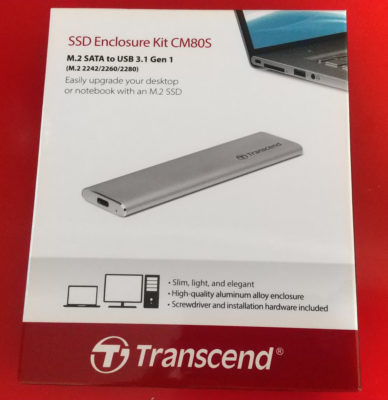

これを

こうして

こうじゃ
取り付けも非常に簡単で、余ったM.2 SSDを簡単に外付け化することに成功しました。いいですねこれ。
データの読み書きは問題なくできていますし、市販の外付けHDDやSSDと同じ感覚で使えます。
ちなみに、2.5インチのHDDやSSDでもほぼ同様の手順で外付け化可能です。
まとめ
内蔵型HDDやSSDの外付けUSBストレージ化について解説してきました。
ざっくりこんな感じですかね。
処分するくらいなら1000円~2000円出して再利用しちゃいましょうって話です。
それでは!






